हेलो दोस्तों तो स्वागत है,आपका हमारी आज की इस नयी पोस्ट मे , जिसमें हम आपको “Laptop Me Bluetooth kaise Connect Kare” इस टॉपिक पर जानकारी देंगे। यहाँ हम आपको Dell, Windows 10, Windows 7 इन सभी लैपटॉप में Bluetooth connect करने का तरीका बतायेंगे।
यदि आप भी जानना चाहते हैं, लैपटॉप में ब्लूटूथ कैसे कनेक्ट करें? तो हमारी इस पोस्ट को पुरा पढ़े। यह पोस्ट आपके लिए काफी यूजफुल होने वाली है। तो चलिए अब आपका बिना ज्यादा समय लेते हुए जानते हैं लैपटॉप में ब्लूटूथ कनेक्ट करने का तरीका।
Laptop Me Bluetooth kaise Connect Kare

दोस्तो आज कल के जितने भी लैपटॉप और कंप्यूटर आ रहे हैं, सभी टाइप के लैपटॉप/कंप्यूटर में यह ऑप्शन आपको आसानी से देखने को मिल जाएगा। क्योंकि यह एक काफी आसान तरीका में से एक है।
जिसे आप बिना जायदा परेशान हुए काफी आसानी के साथ अपने लैपटॉप या कंप्यूटर में कनेक्ट करके काफी आसानी से किसी भी मीडिया फाइल : जैसे की Photo,Video या डॉक्यूमेंट को अपने लैपटॉप में ब्लूटूथ को कनेक्ट करके और भेज सकते हैं।
इतना ही नही यदि आप चाहे तो अपने लैपटॉप में किसी ब्लूटूथ स्पीकर को कनेक्ट करके और सांग का भी भरपूर आनंद ले सकते हैं। क्योंकि लैपटॉप या कंप्यूटर में एक फंक्शन होता है, जिसे ब्लूटूथ डिवाइस कहा जाता हैं। इस ब्लूटूथ डिवाइस के द्वारा यह सभी कार्य किया जाता हैं।
Laptop Me Bluetooth Kaha Hota Hai?
लैपटॉप में ब्लूटूथ एक वायरलेस संचार प्रौद्योगिकी है जिसकी मदद से आप दूसरे ब्लूटूथ सक्षम उपकरणों से डेटा ट्रांसफर कर सकते हैं।
लैपटॉप के ब्लूटूथ हार्डवेयर का स्थान अलग-अलग हो सकता है लेकिन आमतौर पर आपके लैपटॉप के दाहिने निचले कोने में नोटिफिकेशन एरिया में ब्लूटूथ आइकन दिखाई देगा।
अगर आपको यकीन नहीं हो तो आप अपने लैपटॉप के निर्माता की वेबसाइट पर जाकर अपने लैपटॉप मॉडल के उपयोगकर्ता मैनुअल या विशेषताओं की जांच कर सकते हैं। इससे आपको सटीक स्थान के बारे में पता चल जाएगा।
यह भी पढ़ें: इंस्टाग्राम पर ब्लू टिक कैसे मिलता है?
लैपटॉप में ब्लूटूथ कैसे कनेक्ट करें?
तो चलिए Laptop में Bluetooth कनेक्ट करने का तरीका सिख लेते हैं।
- Step 1 दोस्तों सबसे पहले आपको अपने लैपटॉप के अंदर ब्लूटूथ को ऑन करना है। अब आपको लैपटॉप के नीचे की ओर task bar में नीले रंग का एक आइकॉन दिख रहा होगा। उस पर राइट क्लिक करना है।
- Step 2 फिर आपको स्टार्ट मेनू दिखेगा आपको उसके अंदर ब्लूटूथ लिखना होता है।
- Step 3 दोस्तों अब आपके सामने जो भी ऑप्शन खुलता है. और उसमें आपको ‘open settings’ वाले ऑप्शन पर क्लिक करना है।
- Step 4 दोस्तों जैसे आप ओपन सैटिंग्स वाले ऑप्शन पर टच करते हैं। तो वैसे ही आपके सामने अप्लाई करने के लिए कहा जाएगा। अब आपको अप्लाई कर देना है।
- Step 5 अब आपके लैपटॉप या कंप्यूटर में ब्लूटूथ ऑन हो गया है, तथा यहां आपको और भी ब्लूटूथ डिवाइस दिखने लग जाएगी। अब आप बड़ी आसानी से अपने मीडिया फाइल को लैपटॉप से फोन में का कंप्यूटर में सेंड कर सकते हैं।
- Step 6 यहां अब आपको अपनी इंपोर्टेड फाइल को एक डिवाइस से दूसरे डिवाइस में ट्रांसफर करने के लिए जायदा कुछ करने की जरूरत नहीं है, बल्कि जैसे आपने पहले मेनू के अंदर ओपन सेटिंग्स को सिलेक्ट किया था। वैसे ही आपको send a file एंड receive a file को सिलेक्ट कर लेना है। अब आप किसी भी मीडिया फाइल को सेंड या रिसीव कर सकते है।
इसे भी पढ़े : Laptop Me WiFi kaise Connect kare
इसे भी पढ़े : Laptop Me Video Call kaise kare
दोस्तो यदि आप जायदा अच्छे से समझना चाहते हैं,तो नीचे दी गई इमेज की मदद से भी समझ सकते हैं।
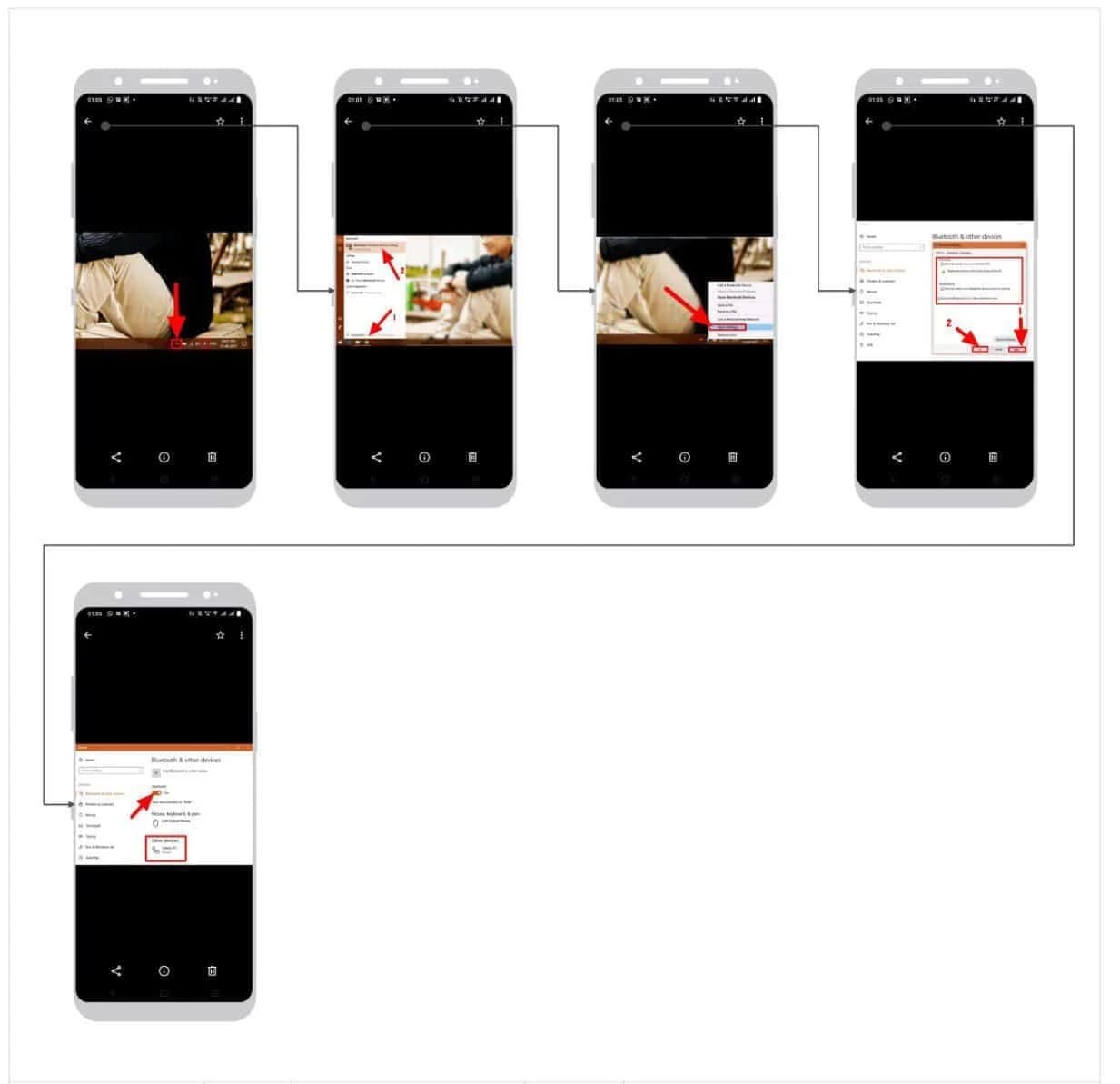
Laptop Me Bluetooth kaise Connect Kare Windows 10
- Step 1 सबसे पहले आपको अपने लैपटॉप में Windows 10 में आपको Action Center को ओपेन करना है। अब आपको “All settings” पर क्लिक करना हैं। इसके बाद आपको left side में ब्लूटूथ के ऑप्शन पर पर क्लिक करना है।
- Step 2 इसके बाद अब आपको ब्लूटूथ को ‘ऑन’ करना हैं। अब आपको एक ब्लूटूथ से दूसरे डिवाइस को कनेक्ट करने के लिए आपको ऑन करने के बाद ‘Add Bluetooth or other devices’ पर क्लिक करना है। इसके बाद आपको ‘Bluetooth’ पर क्लिक करना होगा। इसके बाद विंडोज 10 में ब्लूटूथ डिवाइस को सर्च करने लगेगा।
- Step 3 अब आप अपने ब्लूटूथ डिवाइस को पेयरिंग मोड में क्लिक कर चुके होंगे। इसके बाद आपको मौजूद ब्लूटूथ डिवाइस की लिस्ट दिखाई देगी । यहां आपको अपना डिवाइस को सेलेक्ट करना हैं, और उस पर क्लिक करके कनेक्ट कर लेना है। इस तरीके से आप विंडो 10 में लैपटॉप या कंप्यूटर में ब्लूटूथ को कनेक्ट कर सकते है।
इसे भी पढ़े : Laptop Me App kaise Download kare
इसे भी पढ़े : Laptop Me WhatsApp Kaise Chalaye
Laptops Me Bluetooth kaise Connect Kare Windows 7
आमतौर पर Windows 7 में ब्लूटूथ एक बार इंस्टॉल हो जाता है, तो इसे बार-बार कनेक्ट करने की जरूरत नहीं पड़ती है। यह अपने आप कनेक्ट हो जाता है। पर यह सभी पीसी या लैपटॉप के साथ नही होता ब्लूटूथ कनेक्ट करने के लिए कीबोर्ड में ‘शार्टकट की’ होती है, जिस पर क्लिक करके आप अपनी ब्लूटूथ को ऑफ या ऑन कर सकते हैं।
तो चलिए जान लेते हैं,Laptop Me Bluetooth kaise Connect Kare
- Step 1 विंडोज 7 में ब्लूटूथ कनेक्ट करने के लिए आपको स्टार्ट बटन पर क्लिक करना होगा।
- Step 2 इसके बाद ‘Devices and Printers’ पर राइट क्लिक करना होगा। फिर “Add a device” को सलेक्ट करना होगा।
- Step 3 और इसके बाद “Next” पर क्लिक करके कनेक्ट कर लेना हैं।
Laptops Me Bluetooth kaise Connect Kare Windows 7 [दूसरा तरीका]
इसके अलावा आप दूसरा तरीका भी अपना सकते हैं। आपको कंट्रोल पैनल में जाकर ‘Hardware and Sound’ पर क्लिक करना होगा और फिर “Devices and Printer” पर क्लिक करना होगा।
Note : दोस्तो यदि आपके पास किसी भी कंपनी का लैपटॉप हैं, जैसे कि dell,lenevo, या Acer तो आप इन सभी कंपनी के लैपटॉप में काफी आसानी से ऊपर बताए गए सभी तरीका से ब्लूटूथ को कनेक्ट कर सकते हैं।
इसे भी पढ़े : Laptop Me Screenshot kaise Le
Laptop Me Bluetooth Se Photo Kaise Bheje?
लैपटॉप से ब्लूटूथ से फोटो भेजने के लिए, नीचे दिए गए स्टेप्स फॉलो करें:
- 1. सबसे पहले, अपने लैपटॉप और दूसरे ब्लूटूथ एनेबल्ड डिवाइस (जैसे स्मार्टफोन या टैबलेट) को ब्लूटूथ से कनेक्ट करें। इसके लिए, अपने लैपटॉप के ब्लूटूथ सेटिंग्स में जाएं और दूसरे डिवाइस के ब्लूटूथ को सर्च करें और कनेक्ट करें।
- 2. अब जिस फोटो को भेजना है, उसे सिलेक्ट करें और राइट-क्लिक करके “Send to” ऑप्शन पर क्लिक करें।
- 3. इसके बाद, आपको एक लिस्ट दिखेगी जिसमें “Bluetooth Device” या “Bluetooth” का ऑप्शन होगा। उस पर क्लिक करें।
- 4. अब आपको एक पॉप-अप विंडो दिखेगी जिसमें आपको ब्लूटूथ से कनेक्ट हुआ डिवाइस दिखाई देगा। उस डिवाइस को सेलेक्ट करें और “Next” पर क्लिक करें।
- 5. अब आपको फाइल ट्रांसफर का ऑप्शन दिखेगा। “Finish” पर क्लिक करें और फाइल ट्रांसफर होने दें।
इस तरह से आप अपने लैपटॉप से ब्लूटूथ के द्वारा फोटो भेज सकते है।
“लोगो ने यह भी पूछा”(FAQ)
ब्लूटूथ कनेक्ट नहीं हो रहा है तो क्या करें?
अगर ब्लूटूथ पेयर नहीं हो पा रहा है तो एक बार दोनों डिवाइसेस को ऑफ करके ऑन कीजिए। ऐसा करने से समस्या का समाधान निकल सकता है। क्योंकि आजकल कुछ ब्लूटूथ डिवाइस ऐसा हैं जो की ब्लूटूथ बैटरी कम होने पर ब्लूटूथ को बंद कर
ब्लूटूथ को हिंदी में क्या कहते है?
ब्लूटूथ को हिंदी में बेतार यानी की वायरलेस संचार के लिए एक काफी खास प्रोटोकॉल का नाम दिया गया है। फोन, लैपटॉप, प्रिंटर, Camera और वीडियो गेम जैसे उपकरण इसके माध्यम से एक दूसरे से जुड़ कर जानकारी का आदान प्रदान कर सकते हैं।
ब्लूटूथ कौन सा नेटवर्क है?
Bluetooth network उस network को कहते है। जहाँ की बहुत से ब्लूटूथ यूजर्स एक साथ जुड़े हो और सभी यूजर्स एक दूसरे से बात कर रहे है। इस तरह के दो ही एलिमेंट अभी तक प्रमुख हैं। पहला हैं कि,Master तथा दूसरा हैं,Slave
ब्लूटूथ कैसे काम करता है?
ब्लूटूथ कितनी दूरी तक काम करता है?
यह 1 मीटर से 5 मीटर तक की दूरी तक को सपोर्ट करता है। जब की ब्लूटूथ की रेंज इससे बहुत ज्यादा होती है।
Laptop Me Bluetooth Kaise Connect Kare Windows 7?
Windows 7 में Bluetooth Connect करने के लिए “Start” बटन पर क्लिक करके “Devices and Printers” पर राइट क्लिक करें और “Add a device” को सलेक्ट करके “Next” पर क्लिक करके कनेक्ट कर लें।
निष्कर्ष
दोस्तों मैंने आपको इस आर्टिकल में बताया है कि आखिर लैपटॉप के अंदर ब्लूटूथ को कैसे कनेक्ट करते हैं? अगर आपको यह आर्टिकल पढ़कर नॉलेज मिला है। तो आप इस आर्टिकल को अपने फ्रेंड या फिर अपने रिलेटिव के साथ जरूर शेयर करें, ताकि यह नॉलेज उन लोगों को भी मिल सके।
और आपको इस आर्टिकल के अंदर कुछ भी दिक्कत का सामना करना पड़ा है। तो आप हमें नीचे कमेंट करके पूछ सकते हैं। हमारा आर्टिकल पढ़ने के लिए दिल से शुक्रिया
धन्यवाद!